ジェスチャー機能が便利な動画プレイヤー「Meridianメディアプレイヤー」
 動画をサクサク鑑賞したい場合は、プレイヤーのインターフェイスが重要だ。Android標準のプレイヤーはけして使いやすいとはいえないので、動画再生用アプリを入れたほうが快適だ。「Meridianメディアプレイヤー」は、動画・音楽双方に対応しており、操作性も良好なメディアプレイヤーだ。
動画をサクサク鑑賞したい場合は、プレイヤーのインターフェイスが重要だ。Android標準のプレイヤーはけして使いやすいとはいえないので、動画再生用アプリを入れたほうが快適だ。「Meridianメディアプレイヤー」は、動画・音楽双方に対応しており、操作性も良好なメディアプレイヤーだ。
Meridianメディアプレイヤーは、動画のソフトウェアデコーダーを搭載していないので、再生できる動画形式は各端末の機能に依存する。この点はちょっと弱いが、インターフェイスが使いやすいのが本アプリの特長だ。とくに便利なのがジェスチャー機能。これは画面上で特定の動きをすることによって、さまざまな操作を行えるものだ。
例えば標準状態では、ファイルの再生中に画面上で指を上→右と動かすと、次のファイル再生に移るよう設定されている。このほかに指を上に動かすことで音声のON/OFFを切り替えたり、下に動かすことで操作パネルの表示/非表示を切り替えるなどの操作が可能。慣れるまでは時間がかかるかもしれないが、いったん慣れてしまうと手離せなくなる。
「あまりたくさんの種類の動画を扱うわけじゃないけど、とにかく使いやすいプレイヤーが欲しい」「動画と音楽を1本のアプリで扱いたい」という人にはオススメの1本だ。
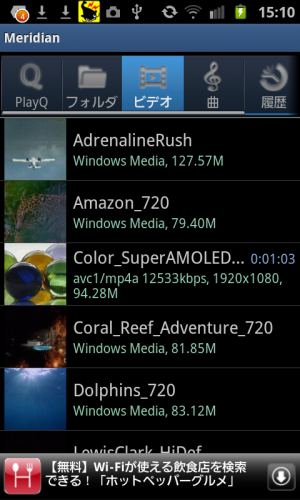 Meridianメディアプレイヤーのメイン画面。動画を再生する場合は「ビデオ」、音楽を再生する場合は「曲」をタップすると、一覧表示が切り替わる。
Meridianメディアプレイヤーのメイン画面。動画を再生する場合は「ビデオ」、音楽を再生する場合は「曲」をタップすると、一覧表示が切り替わる。
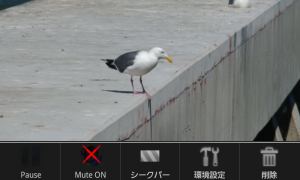 動画再生画面。シークバーや操作パネルを表示させたい場合は、メニューボタンを押してメニューを表示させるか、画面を下へなぞるジェスチャー操作を行えばOK。ジェスチャー機能のほうがダイレクトに操作できるので、覚えておくと便利だ。
動画再生画面。シークバーや操作パネルを表示させたい場合は、メニューボタンを押してメニューを表示させるか、画面を下へなぞるジェスチャー操作を行えばOK。ジェスチャー機能のほうがダイレクトに操作できるので、覚えておくと便利だ。
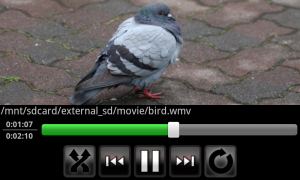 シークバーと操作ボタンを表示したところ。ボタンが大きめで操作はしやすい。表示したときと同じく、画面を下に指でなぞるジェスチャーで操作パネルを非表示にすることが可能だ。
シークバーと操作ボタンを表示したところ。ボタンが大きめで操作はしやすい。表示したときと同じく、画面を下に指でなぞるジェスチャーで操作パネルを非表示にすることが可能だ。
 標準状態では端末を縦にすると動画も回転する設定になっている。クレードルやスタンドに端末を立てて、動画を流し見したいときなどに向いている。
標準状態では端末を縦にすると動画も回転する設定になっている。クレードルやスタンドに端末を立てて、動画を流し見したいときなどに向いている。
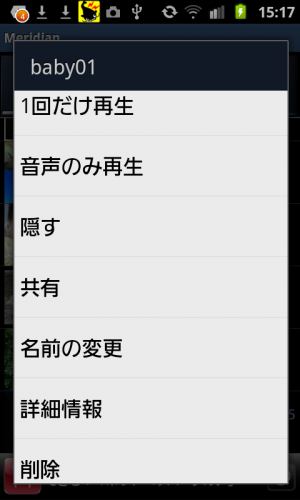 ファイル一覧画面で、ファイルを長タップしたときに表示されるメニュー。動画の音声だけを再生したり、ファイルを削除したりといった操作を行える。
ファイル一覧画面で、ファイルを長タップしたときに表示されるメニュー。動画の音声だけを再生したり、ファイルを削除したりといった操作を行える。
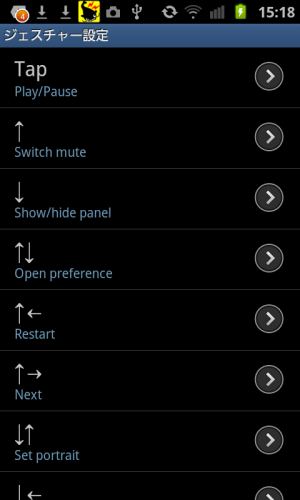 メニューの「環境設定」→「ビデオ」の「ジェスチャー設定」で、各ジェスチャー動作にどの機能が割り当てられているかを確認できる。「>」ボタンをタップすると、割り当てる機能を変更することも可能だ。
メニューの「環境設定」→「ビデオ」の「ジェスチャー設定」で、各ジェスチャー動作にどの機能が割り当てられているかを確認できる。「>」ボタンをタップすると、割り当てる機能を変更することも可能だ。
関連記事

ジェスチャーでアプリ起動やシステム設定変更などを行う「Trigger」

フローティングアイコンから音楽/動画プレイヤーの音質を弄れる「Floating Equalizer」【YouTubeにも対応】

「Hovering Controls」ならアプリ起動からブラウザ操作までをジェスチャー操作で行える

Galaxy S4の「Sジェスチャー」を他機種で再現する「Air Call Answer」と「Air Swiper」

Moto Xのカメラ起動ジェスチャーを他機種で再現する「Twisty Launcher」

フラット/カードなインターフェイスの次世代音楽プレイヤー「NexMusic」

あらゆる動画を再生できて使い勝手もイイ「MX 動画プレーヤー」

あらゆるプレイヤーの音質をイコライザで自分好みに補正できる「AudioFxWidget」

よく使う予定名をジェスチャで素早く入力できる「Yahoo!カレンダー」
2011年12月09日14時55分 公開 | カテゴリー: マルチメディア | キーワード:アプリ, チップス | Short URL
ツイート
最新記事
- 肩に乗せるだけで音に包まれる!ウェアラブルネックスピーカー!
- 枕の下に置くピロースピーカー!Bluetooth接続でスマホから音楽を流しながら寝れる!
- 腕に巻いて使えるウェアラブルスピーカー!IPX6防水で急な雨にも安心!
- ミニモバイルバッテリーの新定番!折りたたみ式のLightningコネクター搭載!
- コネクター搭載の3in1モバイルバッテリー!iPhoneもAndroidもおまかせ!
- ケーブル不要でiPhoneもApple Watchも!5000mAhの大容量モバイルバッテリー!
- TSAロック付きスーツケースベルト! 頑丈なロックフックで安心な旅行を!
- 4in1の大容量モバイルバッテリー!スマホもタブレットもゲーム機も!
- 10000mAh大容量ワイヤレスモバイルバッテリー!Apple Watchの充電も出来る!
- コンパクトな手のひらサイズ。だけど、かなりタフ!どこでも使えるバックハンガー!
- ダンボールを挿すだけ!持ち運び出来るダンボールストッカー!
- コンパクトで高品質なケーブル!6in1のユニークデザインなケーブル!
- 洗練されたシンプルなボディバッグ!自由で快適な背負い心地!
- リラックスして座りやすい座椅子!回転するのでパソコンや読書等に最適!
- ゆったりくつろげる、至福の時間!肘つき座椅子!
- 究極進化、三刀流座椅子!ソファの座り心地みたいな回転座椅子!
- 磁力で自分でまとまる!フラット平形タイプのUSB-Cケーブル!
- 首と肩がホッとする枕!首肩温め機能でじんわり温まる!
- USB-Cケーブルだけで使える!アイリスオーヤマ製の27インチモニター!
- 15000mAh大容量モバイルバッテリー!ケーブル内蔵&プラグ付き!
- iPad専用磁気充電式タッチペン!ワイヤレス充電可能なスタイラスペン!
- 寒い季節には欠かせないアイテム!ドリンクを温められるカップウォーマー!
- ワンタッチで飲み物を温められる!デスクで使うのに最適!
- 柔らかい感触!心地良いさわり心地の充電式カイロ!
- 3in1防災対策の充電式カイロ!寒い季節を心地よく、あたたかく過ごそう!
- つけたら2秒ですぐ暖かい!2個セットの充電式カイロ!
- 左の手のひらにフィット!操作しやすいのせ心地のトラックボールワイヤレスマウス!
- 大容量収納可能なビジネスリュック!充実のポケット数!
- 通勤が快適な薄型なのに大容量!ノートパソコンも安全に収納!
- シンプルで洗練されたデザイン!どんな服装にも似合うビジネスリュック!

 【まとめ】Fireタブレットをさらに楽しめる必携アプリ
【まとめ】Fireタブレットをさらに楽しめる必携アプリ まとめ買いがお得なアプリストア専用「Amazonコイン」
まとめ買いがお得なアプリストア専用「Amazonコイン」 グラフィック性能は2倍以上!新旧「Fire HD 10」の処理性能をベンチマーク比較
グラフィック性能は2倍以上!新旧「Fire HD 10」の処理性能をベンチマーク比較 Amazonプライムはドコモやauならクレカ無しでも利用可能!
Amazonプライムはドコモやauならクレカ無しでも利用可能! 【特集】開発者でない人でも役立つ機能が満載!!USBデバッグ接続を徹底活用せよ
【特集】開発者でない人でも役立つ機能が満載!!USBデバッグ接続を徹底活用せよ Amazonプライム会費がギフト券だけでも支払い可能に!(ただし無料体験不可)
Amazonプライム会費がギフト券だけでも支払い可能に!(ただし無料体験不可) ダイソーの「積み重ね整理棚」はFireタブレットを枕の上に固定するのに最適!
ダイソーの「積み重ね整理棚」はFireタブレットを枕の上に固定するのに最適! かわいいキャラが憂鬱な気分を癒してくれるパズルゲーム特集
かわいいキャラが憂鬱な気分を癒してくれるパズルゲーム特集 2000円を切るスマート赤外線リモコンで家電をスマートホーム化!!
2000円を切るスマート赤外線リモコンで家電をスマートホーム化!! Amazon「Fire HD 8」タブレットにNewモデルが登場!
Amazon「Fire HD 8」タブレットにNewモデルが登場! 8コア2GHzに高速化したAmazon「Fire HD 10」の新モデルが登場!
8コア2GHzに高速化したAmazon「Fire HD 10」の新モデルが登場! FireタブレットでYouTubeを見るなら「NewPipe」
FireタブレットでYouTubeを見るなら「NewPipe」 Amazon開発者アカウントを作成してAlexaスキルを自作しよう
Amazon開発者アカウントを作成してAlexaスキルを自作しよう ポイント還元付きでお得なAmazonギフト券のチャージタイプ
ポイント還元付きでお得なAmazonギフト券のチャージタイプ Google Playは課金アイテムを買うのを躊躇っていると100円引きにしてくれる!?
Google Playは課金アイテムを買うのを躊躇っていると100円引きにしてくれる!?
あんスマソーシャルアカウント